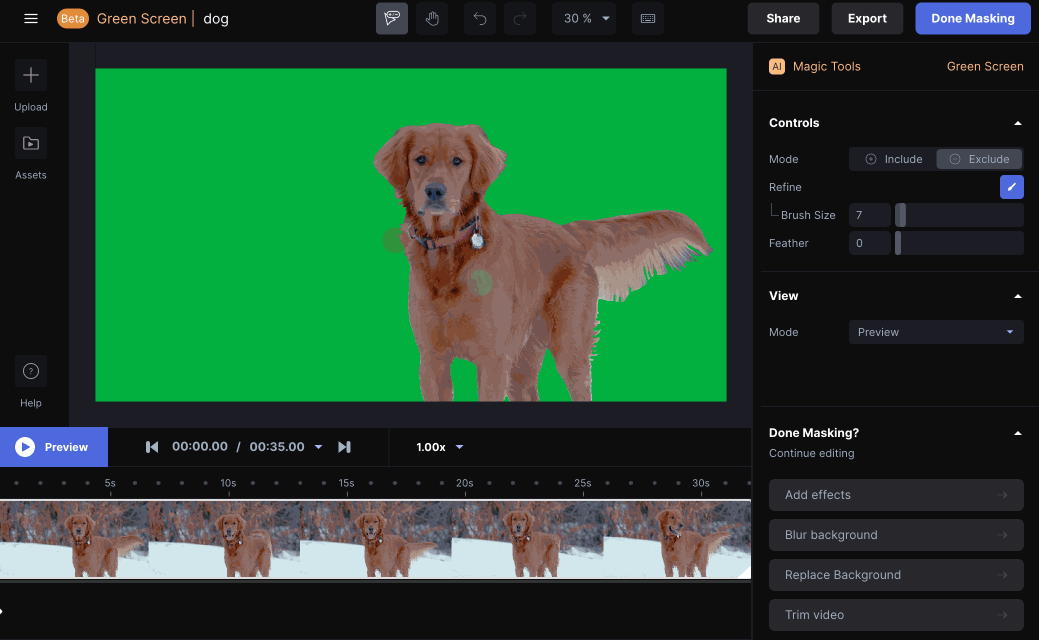- 删除背景是我们项目嵌入的绿屏工具的新独立版本,允许您从视频剪辑中剪切对象、人物或您可能想要的任何其他元素。">删除背景是我们项目嵌入的绿屏工具的新独立版本,允许您从视频剪辑中剪切对象、人物或您可能想要的任何其他元素。
- 1.导入视频片段">1.导入视频片段
- 2. 创建蒙版">2. 创建蒙版
- 3. 出口">3. 出口
删除背景是我们项目嵌入的绿屏工具的新独立版本,允许您从视频剪辑中剪切对象、人物或您可能想要的任何其他元素。
大多数后期制作绿色加网选项都需要通过手动突出显示对象的边框来进行艰苦的逐帧编辑。借助 Runway,您只需点击几下即可创建专业蒙版并从视频中剪切对象。
突出显示视频中的对象后,您可以交换背景、在其后面显示文本,甚至有选择地将视觉效果应用于该区域。以下是开始的步骤!
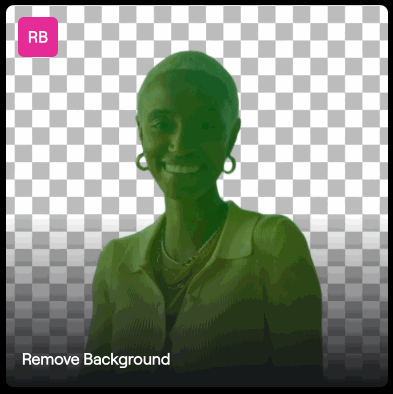
1.导入视频片段
从仪表板导航至编辑视频,然后导航至删除背景。 首先,您需要上传您的剪辑。您可以将剪辑直接从计算机拖放到 Runway,或者在左侧的“资产”部分中进行排序(如果您已经上传了它们)。有关我们接受的视频格式类型的更多信息,请参阅此处。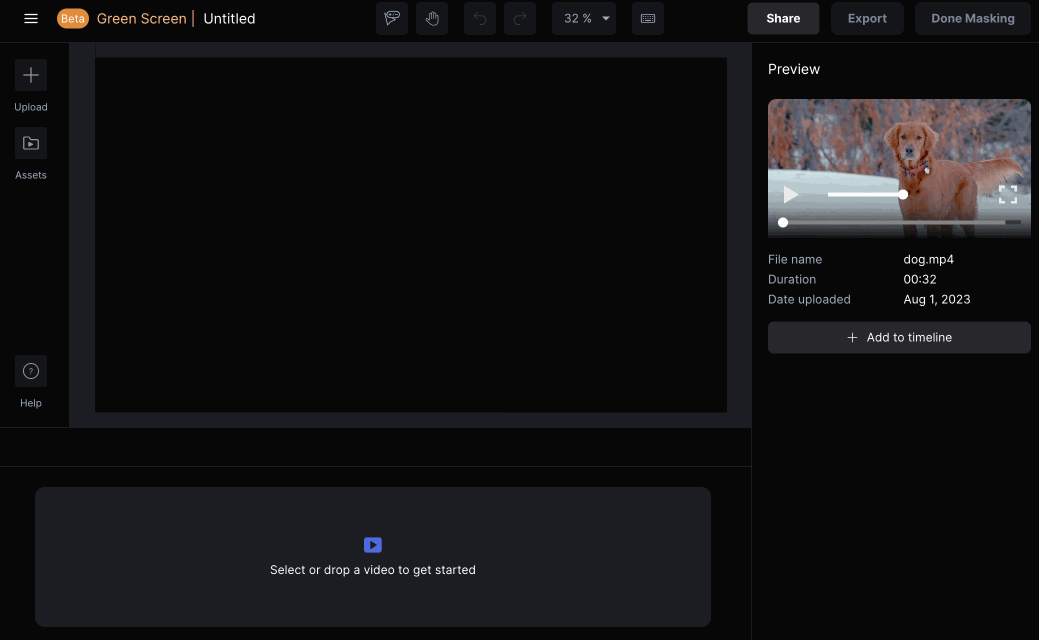
请记住,原始剪辑的质量将直接影响结果的质量。
2. 创建蒙版
导入剪辑后,就可以创建蒙版来确定哪些内容不属于您要删除的背景。首先,单击您想要选择的剪辑区域 - 我们建议首先单击主题的中心区域。

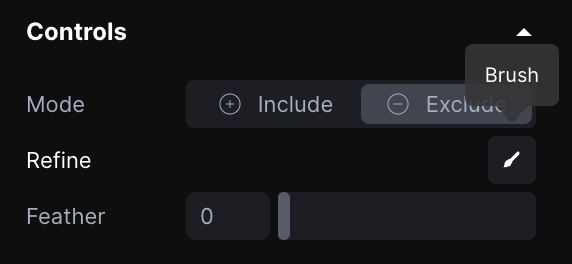

侧栏中的“视图”下有一些其他工具 在此过程中可能会有所帮助。从这里,您可以控制是否在 “叠加”、 “预览”或 “Alpha 通道” 模式下查看。叠加视图 中的 透明度切换 通常可以让您更轻松地看到蒙版调整。

3. 出口
当您对整个剪辑感到满意时,有几个选择。您可以选择直接从此处导出剪辑,或通过将剪辑添加到时间线、应用效果等来继续编辑。要导出剪辑,请选择 屏幕右上角的“导出蒙版” 。将出现一个菜单,其中包含用于导出的可自定义选项。从这里,可以将 背景颜色更改 为您选择的任何颜色,选择 MP4 和 ProRes 等格式选项以及其他选项。从此菜单中 选择 “导出蒙版”后,您的剪辑将开始导出到**“资产”**。如果您的电子邮件通知已打开,导出完成后您还会收到一封电子邮件。